IEで何度も「信頼済みサイトの一覧に・・」という画面でる
Internet Explorerで「現在のwebページは、信頼済みサイトの一覧にあるサイトを開こうとしています」という画面が何度も何度も出て、なかなかアクセスしたいURLが表示されない。こんな経験ありませんか?
具体的にはこんな画面が出ます。
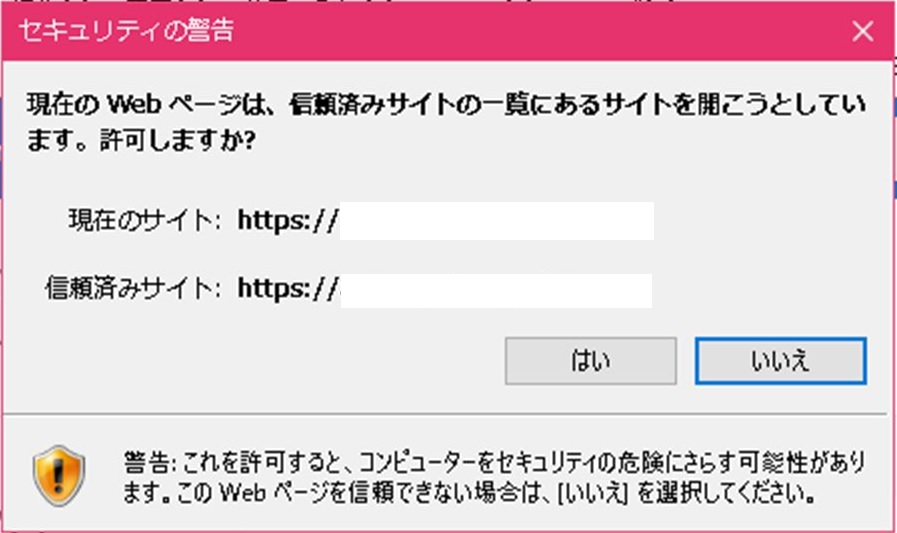
この場合、あなたのPCで表示されたウインドウの下段に表示されるURLは「信頼済みサイト」に登録されているURLではないでしょうか?
対処方法
この画面が出る場合の対処法は、、
- Internet Explorerの「ツール」の「インターネットオプション」を選択
- 表示されたウインドウの「セキュリティ」のタブを選択
- ゾーンで、「信頼済みサイト」を選択し、「レベルのカスタマイズ」を選択
- 「より権限の少ないWebコンテンツゾーンのwebサイトがこのゾーンに移動できる」の設定を「有効にする」を選択して、OKを選択してください。
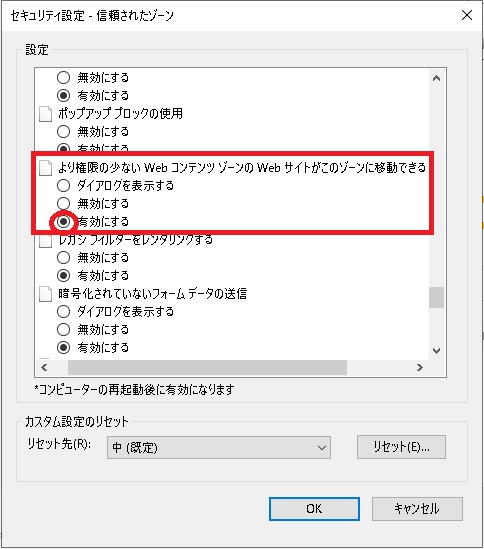
このページにたどり着いた方の設定は、おそらく「より権限の少ないWebコンテンツゾーンのwebサイトがこのゾーンに移動できる」の設定が「ダイアログを表示する」になっているのではないでしょうか?
設定が終わったら、もう一度アクセスしてみてください。きっと表示されなくなります。もし、ダメだったらPCを一度再起動した後に再度アクセスしてみてください。
※警告画面の下段に表示されたURLが「信頼済みサイト」に登録されているURLでなければ、そのURLが属しているゾーンを選択して同じ設定をしてくださいね。
何が原因?
Internet Explorer には、セキュリティゾーンという概念があり。「インターネット」、「イントラネット」、「信頼済みサイト」、「制限付きサイト」の 4 つのゾーンに分かれています。そのゾーンに対してそれぞれセキュリティ設定 (セキュリティ レベル) を設定することになります。
このとき、より権限の少ないセキュリティゾーンから権限のあるセキュリティゾーンに移動するときに「ダイアログを表示する」の設定になっているため、冒頭のダイアログが警告として表示されるわけです。
そして、この設定を「有効にする」(=ダイアログを表示せず、移動してもよい)に変更することで、ダイアログが表示されなくなるというわけです。
もし、これで、あなたのトラブルが解決したら幸いです。
コメント